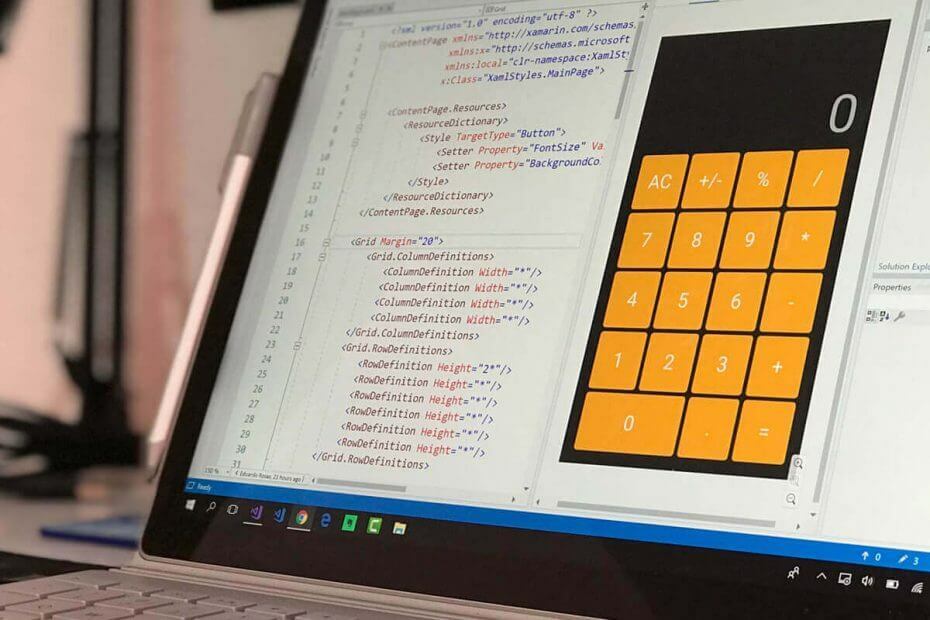- Microsoft hat das Betriebssystem Windows 11 mit einigen neuen Tools ausgestattet, darunter die brandneue Rechner-App.
- Obwohl der Windows 11-Rechner an sich kompetent ist, gibt es einige Dinge, die andere Taschenrechner-Apps von Drittanbietern viel besser können.
- Dieser Leitfaden listet einige der besten Windows 11-Rechner-Apps auf, mit denen Sie grundlegende oder komplexe Berechnungen lösen können.
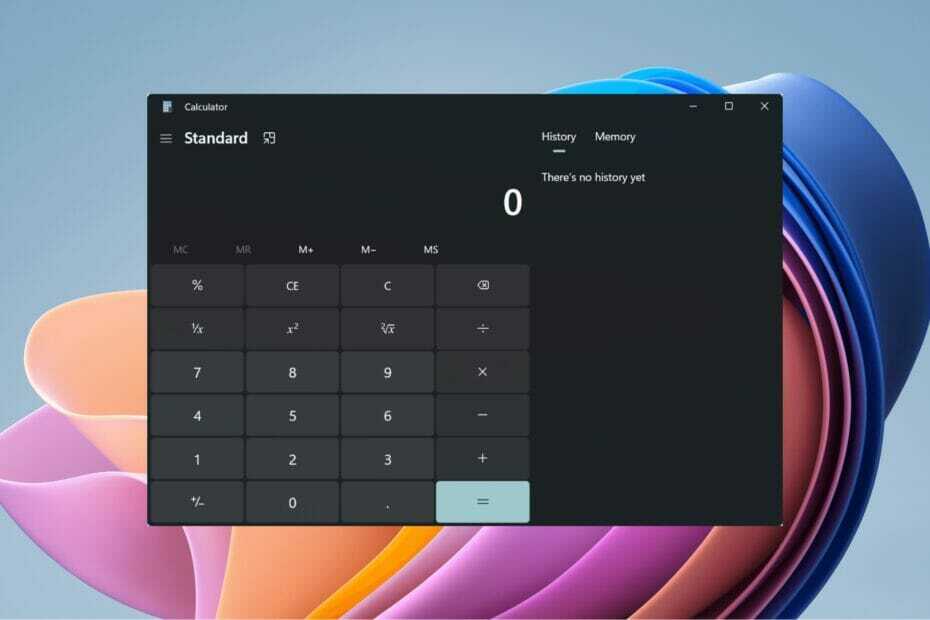
XINSTALLIEREN SIE, INDEM SIE AUF DIE DOWNLOAD-DATEI KLICKEN
- Laden Sie das Restoro PC-Reparaturtool herunter das kommt mit patentierten Technologien (Patent vorhanden hier).
- Klicken Scan starten um Windows 11-Probleme zu finden, die PC-Probleme verursachen könnten.
- Klicken Alles reparieren um Probleme zu beheben, die die Sicherheit und Leistung Ihres Computers beeinträchtigen.
- Restoro wurde heruntergeladen von 0 Leser in diesem Monat.
Windows 11 ist vollgepackt mit Funktionen. Es trägt weiter alle die besten Eigenschaften des Betriebssystems Windows 10 und verleiht ihnen ein eigenes Flair.
Nehmen Sie zum Beispiel die Taschenrechner-App. Neben der neuen Taschenrechner-App enthält Windows 11 auch die neues Snipping-Tool, Mail und Kalender-Apps.
Obwohl die Windows 11-Rechner-App an sich kompetent ist und Verbesserungen gegenüber dem bringt Taschenrechner-App für Windows 10, genau wie bei jeder anderen Software gibt es viele Benutzer, die mehr aus ihren Apps herausholen möchten. Gleiches gilt für den Fall mit der Rechner-App.
Ihr Argument, nach verschiedenen Windows 11-Rechner-Apps zu suchen, kann richtig sein, da einige Benutzer möglicherweise komplexe Berechnungen durchführen möchten, die der Windows 11-Rechner möglicherweise nicht ausführen kann.
Darüber hinaus bieten Taschenrechner-Apps von Drittanbietern zusätzliche Funktionen und mehr Optionen als die integrierten.
Was auch immer der Fall sein mag, wenn Sie nach einer Alternative zur Windows 11-Rechner-App suchen, dann suchen Sie nicht weiter.
Denn in diesem Handbuch geben wir Ihnen eine kuratierte Liste einiger der besten Windows 11-Rechner-Apps, die Sie herunterladen können. Lassen Sie uns jeden von ihnen überprüfen.
Was ist neu in der Windows 11-Rechner-App?
Als Microsoft den Vorschau-Build des Windows 11-Betriebssystems veröffentlichte, waren die meisten Details über die neue Taschenrechner-App bekannt.
Apropos Funktionen, die neue Taschenrechner-App sieht ziemlich mächtig aus. Insbesondere erhält es die Windows 11-Designbehandlung, die es modern und ansprechend aussehen lässt.
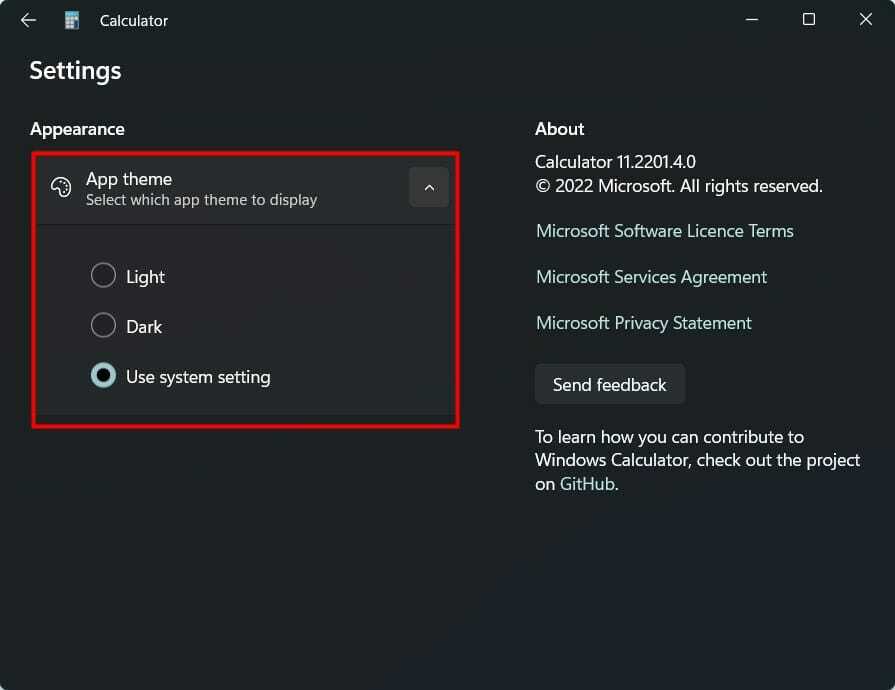
Darüber hinaus unterstützt es auch die App-Designeinstellungen von Microsoft, sodass Sie helle oder dunkle Designs festlegen oder die Systemeinstellungen verwenden können, um den Modus automatisch zu erkennen.
Darüber hinaus verfügt der Windows 11-Taschenrechner über einen Standardrechner sowie einen funktionsreichen wissenschaftlichen Taschenrechner.
Es gibt sogar eine Programmiermodus auch. Dieser Modus wurde speziell für komplexe Programmier- und Konstruktionsberechnungen entwickelt.
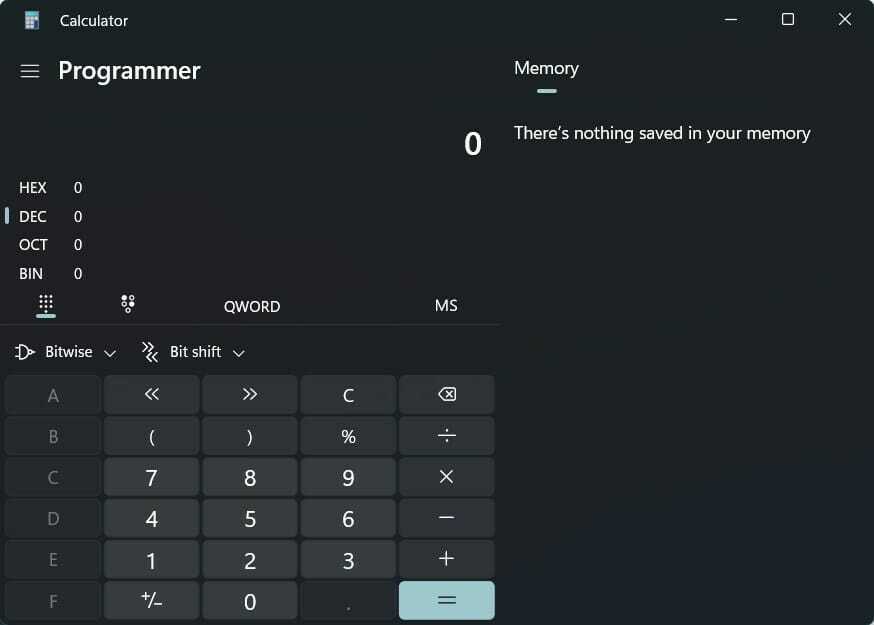
Es gibt auch andere Modi im Windows 11-Rechner, nämlich einen Grafikmodus, mit dem Sie ein Diagramm visualisieren können.
Darüber hinaus verfügt der Windows 11-Rechner über Umrechnungsfunktionen, die 100 verschiedene Einheiten und Währungen umrechnen können.
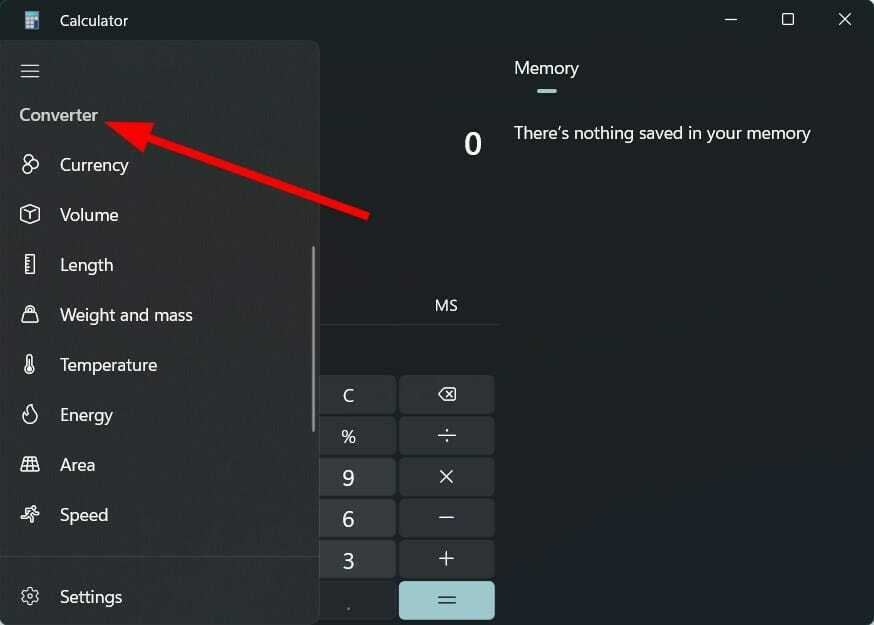
Der Windows 11-Rechner ist ein leistungsstarkes Berechnungstool. Wenn Sie jedoch nach weiteren Optionen suchen, sehen Sie sich die Liste unten mit einigen der besten Windows 11-Rechner-Apps an, die Sie herunterladen können.
Was sind einige der besten Rechner-Apps für Windows 11?
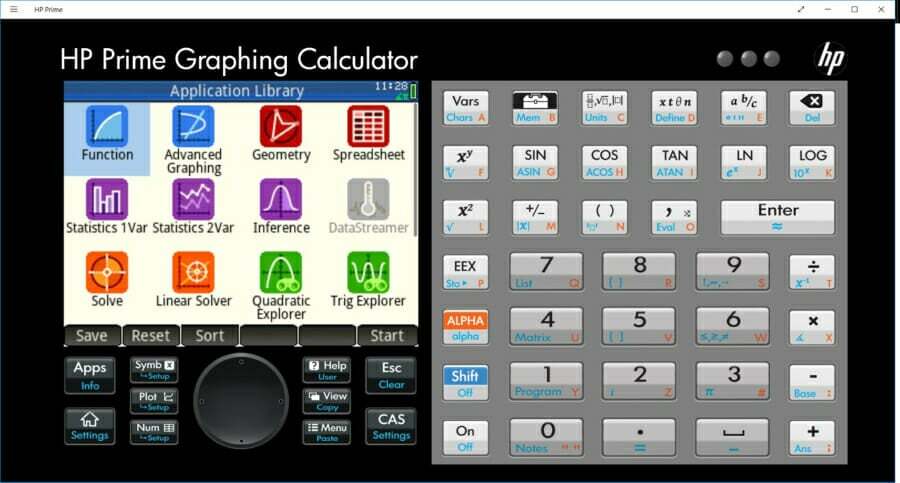
Der HP Prime Pro ist ein fortschrittlicher Taschenrechner, der mit einem umfangreichen Funktionsumfang ausgestattet ist. Es eignet sich am besten für Fachleute und sogar Studenten, die Probleme lösen möchten.
Der Rechner kann verwendet werden, um verschiedene grafische Berechnungen durchzuführen, zusammen mit der Option, Punktetabellen zu verfolgen oder zu erstellen.
Es gibt weitere Funktionen wie z. B. Pinch-to-Zoom-Funktionen zur klaren Anzeige von Diagrammen, Einheiten- und Basisumrechnungen, eine voll funktionsfähige Programmiersprache und mehr.
Es bietet auch einfache Umschaltmöglichkeiten zum Wechseln zwischen speziellen Werten und ermöglicht Benutzern das Lösen einzelner Gleichungen und Gleichungssysteme.
Unten sind die Schlüssel Highlights von HP Prime Pro:
- Bietet mehrere erweiterte Rechenfunktionen.
- Ermöglicht das Lösen einzelner Gleichungen und Gleichungssysteme.
- App-Schnittstelle ist einfach zu manövrieren.
- Enthält auch eine 3D-Diagrammfunktion zum Zeichnen von Diagrammen auf der z-, x- und y-Achse.
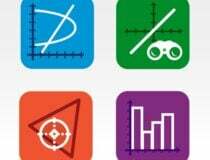
HP PrimePro
Es ist ein fortschrittlicher Rechner, der komplexe Berechnungen einfach durchführen kann.
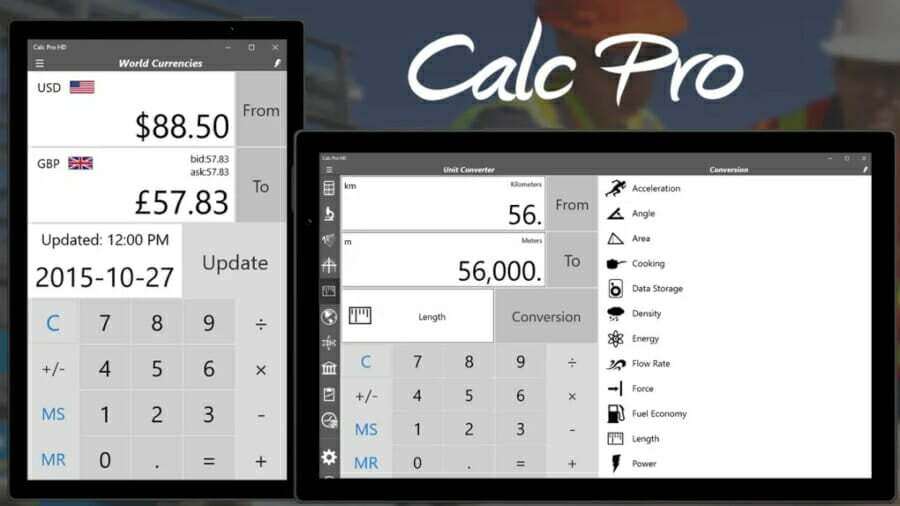
Calc Pro HD Free enthält alle grundlegenden Funktionen eines Taschenrechners sowie einige zusätzliche Funktionen.
Eines der besten Dinge an Calc Pro HD Free ist, dass Sie den Rechner anpassen können. Sie können dies tun, indem Sie einfach nur die Taschenrechner kaufen, die Sie benötigen.
Es stehen insgesamt acht Rechner zur Auswahl. Mit diesem Rechner können Sie zwischen acht verschiedenen Zahlenbasen umrechnen. Es bietet erweiterte Grafikfunktionen und kann auch 3.000 Konvertierungen in 19 Kategorien durchführen.
Darüber hinaus gibt es einen Weltwährungsumrechner, der mehr als 150 Währungen umrechnen kann und täglich aktualisiert wird.
Sie können mehrere In-App-Einstellungen optimieren, z. B. Schaltflächenstil, Schaltflächenfarbe, Töne ändern, Sprache ändern und vieles mehr.
Hier sind einige der Schlüssel Funktionen des Calc Pro HD Free-Rechners:
- Bietet bis zu 8 Rechner zum Kauf an.
- Die Schnittstelle ist sauber.
- Hat Währung, Einheiten, Konstanten, Statistiken und viele weitere Rechner.
- Die kostenlose Version enthält die Standard- und wissenschaftlichen Taschenrechner.

Calc Pro HD kostenlos
Bieten Sie mehrere Rechner mit der Option an, mehr als 150 Währungen umzurechnen.
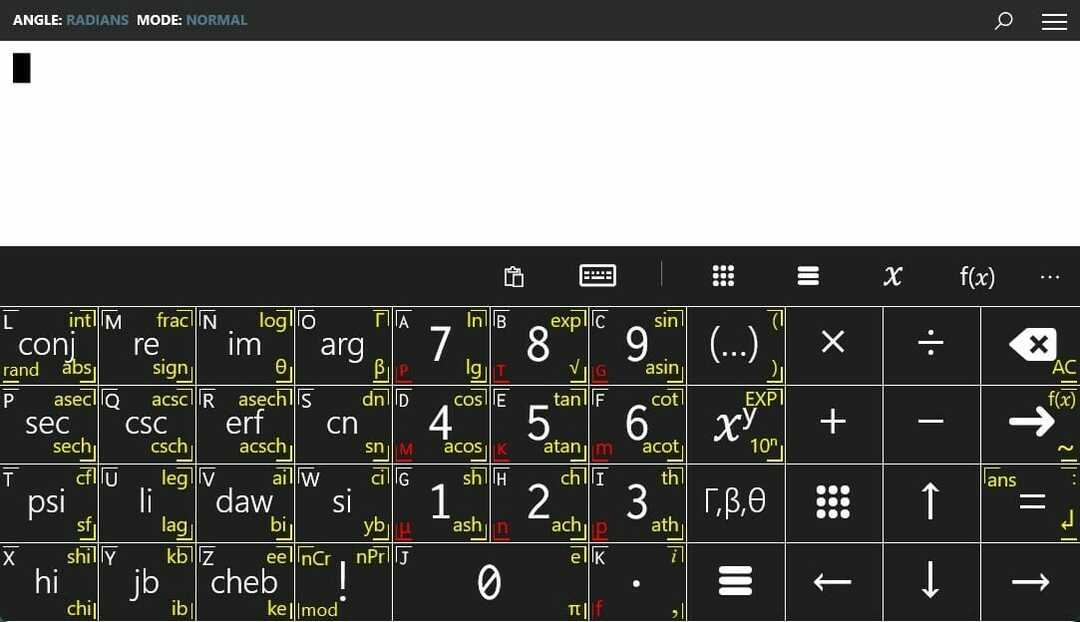
Wenn Sie nach einem fortgeschrittenen Taschenrechner suchen, der Differenzierungs-, Integrations- und Vereinfachungsfragen lösen kann, dann können Sie sich Calculator+ ansehen.
Experten-Tipp: Einige PC-Probleme sind schwer zu lösen, insbesondere wenn es um beschädigte Repositories oder fehlende Windows-Dateien geht. Wenn Sie Probleme haben, einen Fehler zu beheben, ist Ihr System möglicherweise teilweise defekt. Wir empfehlen die Installation von Restoro, einem Tool, das Ihren Computer scannt und den Fehler identifiziert.
Klick hier herunterzuladen und mit der Reparatur zu beginnen.
Sie können diesen Rechner verwenden, um Diagramme, komplexe Zahlen, Matrizen und mehr zu zeichnen. Es bietet auch die Möglichkeit, Berechnungen im bin-, oct- und hex-Modus zu lösen.
In Bezug auf die Benutzeroberfläche können Sie zwischen hellen und dunklen Modi wechseln und sie an das Thema Ihres Windows 11-PCs anpassen.
Die Nutzung ist kostenlos, und alle Ihre früheren Berechnungen können im Abschnitt „Verlauf“ eingesehen werden. Insgesamt ein funktionsreiches mathematisches Berechnungstool.
Hier sind einige der besten Funktionen von Rechner+:
- Fähigkeit, Berechnungen im Zusammenhang mit mathematischen, trigonometrischen, hyperbolischen und speziellen Funktionen zu lösen.
- Unterstützt helle und dunkle Themen.
- Verwenden Sie es, um Differenzierungs-, Integrations- und Vereinfachungsprobleme zu lösen.
- Fügen Sie eine benutzerdefinierte Funktion hinzu, um den Zugriff zu erleichtern.
⇒ Holen Sie sich Rechner+
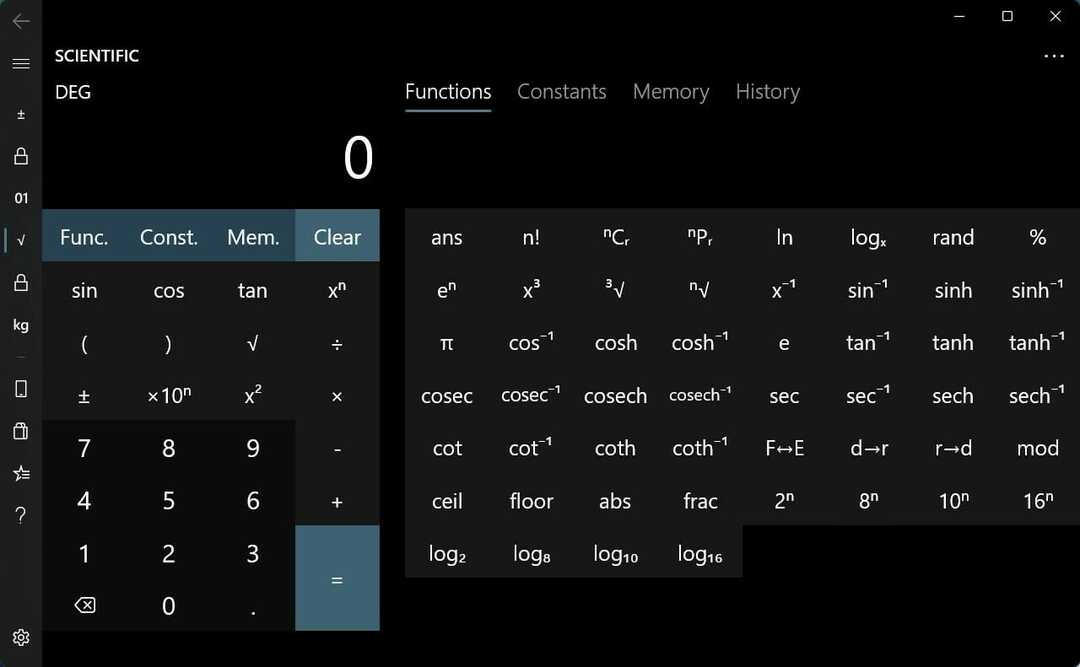
Calculator² oder Calculator Square ist eine weitere Alternative zur Windows 11-Rechner-App, die von jedem verwendet werden kann, einschließlich Fachleuten und Studenten.
Es wird mit einem Währungsumrechner geliefert, der über 150 Währungen umrechnen kann. Darüber hinaus gibt es auch einen Einheitenumrechner, der die Umrechnung von mehr als 200 Einheiten handhaben kann.
Rechner² umfasst mehrere Rechner, einschließlich eines wissenschaftlichen Rechners, eines Programmierrechners, eines Finanzrechners, eines Einheiten- und Währungsumrechners, zusammen mit dem Basisrechner.
Um den Finanzrechner und den Währungsrechner freizuschalten, müssen Sie einen In-App-Kauf tätigen.
Manche der besten Funktionen von Calculator² sind:
- Kommt mit einem wissenschaftlichen, Programmierer und Finanzrechner.
- Bietet auch Einheiten- und Währungsumrechner.
- Unterstützt helle und dunkle Modi.
- Die Benutzeroberfläche ist ziemlich modern und elegant.
⇒Rechner² herunterladen
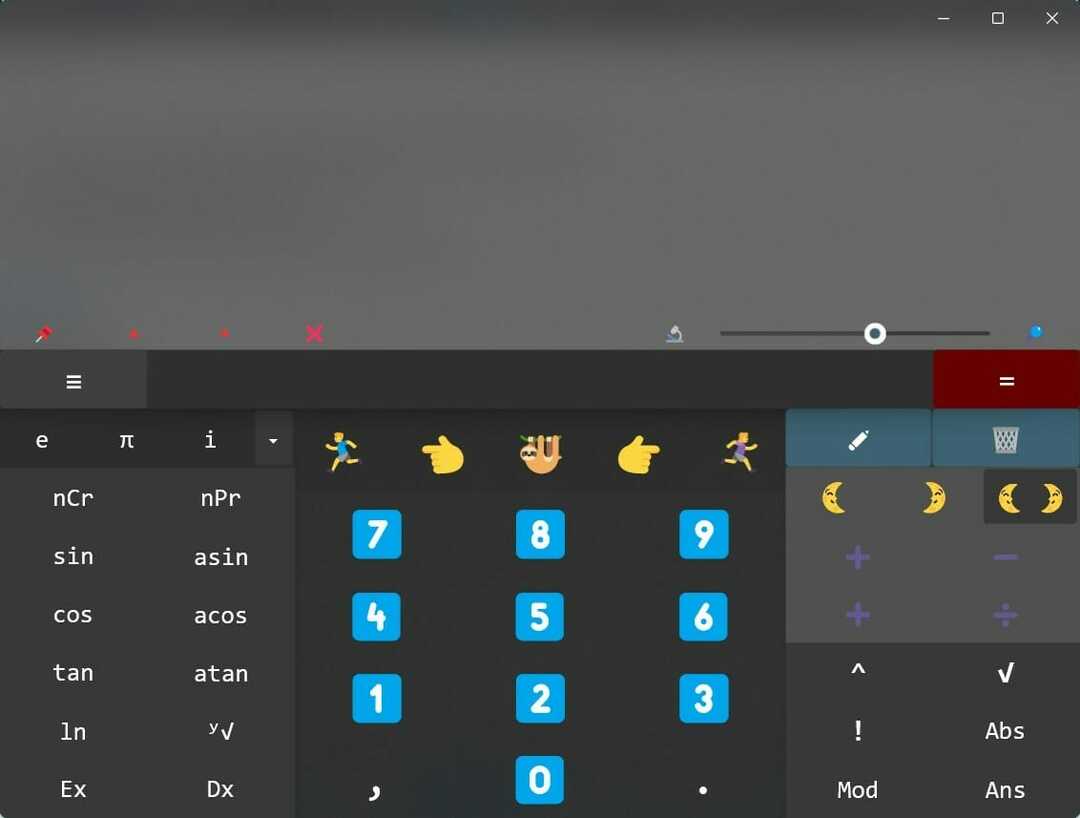
Naturplay ist ein kostenloser Taschenrechner, der nicht nur alle allgemeinen Berechnungen ausführen kann, sondern auch in Formeln eingebettete Ausdrücke lösen kann.
Sie können Schritt-für-Schritt-Rechnungen durchführen und Zeile für Zeile schreiben, bis die Antwort erreicht ist. Darüber hinaus müssen Sie zur Eingabe leistungsstarker Funktionen nicht die Umschalttaste drücken und sie eingeben.
Das integrierte Panel selbst enthält alle Funktionen, und auch Matrix-, Statistik- und komplexe Zahlenoperationen können mit diesem Panel implementiert werden. Die Emoji-Oberfläche macht ziemlich viel Spaß, da sie bestimmte Aktionen mit Emojis darstellt.
Der Naturplay-Rechner verneint auch die Notwendigkeit, die Gleichheitstaste zu verwenden. Zu den weiteren Funktionen gehören die Option, Ergebnisse als Bilder zu speichern, Ihre letzte Berechnung als Live-Kachel anzuzeigen, ein integrierter Cortana-Befehl und mehr.
Probier das aus besten Eigenschaften des Naturplay-Rechners:
- Option zum Zoomen in Ihre komplexen Berechnungen.
- Ergebnisse als Bilder speichern.
- Sie müssen nicht die Gleichheitstaste drücken, um Ergebnisse zu generieren.
- Kommt mit Unterstützung für helle und dunkle Themen.
⇒Holen Sie sich Naturplay
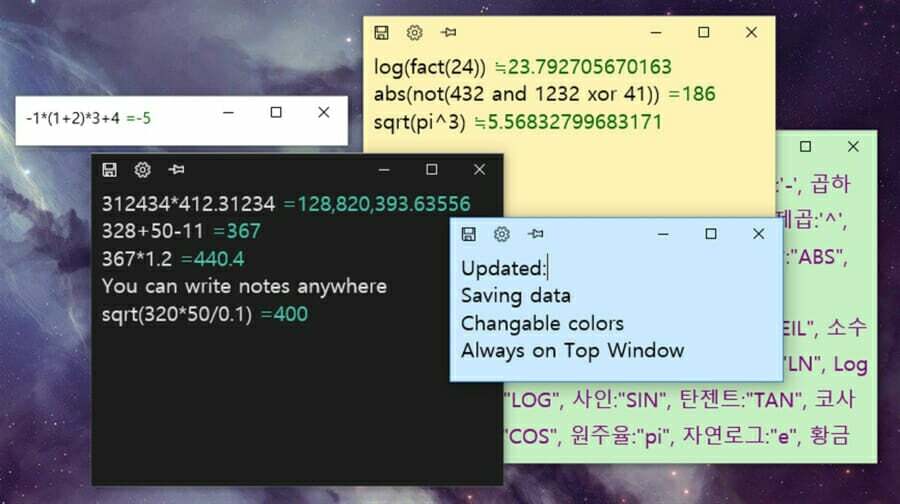
Ein anderer Taschenrechner, der die Option vereint, den gesamten Ausdruck, den Sie lösen möchten, direkt über Ihre Tastatur einzugeben.
Die Fenstergröße ist ziemlich klein, da es keinen Ziffernblock gibt. Darüber hinaus können Sie auch Notizen schreiben, während Sie Berechnungen durchführen, was es zu einer großartigen Option macht, während der Berechnung Notizen zu machen.
Die Sticky Calculator-App kann kostenlos heruntergeladen werden. Zu den unterstützten Funktionen gehören Plus, Minus/Negativ, Multiplikation, Division, Modulus, Exponent, Wurzel, Klammern usw. Funktionen.
Sehen Sie sich einige der besten an Funktionen von Sticky Calculator:
- Unterstützung für mehrere Fenster.
- Option zum Erstellen von Notizen während der Berechnung.
- Alle Funktionen sind kostenlos verfügbar.
- Berechnet Funktionen automatisch pro Zeile.
⇒Holen Sie sich den Sticky-Rechner
- UPDATE: Twitch erlaubt mir nicht, mich anzumelden [3 einfache Lösungen]
- Telefon verbindet sich nicht mit WhatsApp Web? [Vollständige Korrektur]
Wie verwende ich eine Tastenkombination, um den Windows 11-Rechner zu öffnen?
- Klicken Sie mit der rechten Maustaste auf die leere Stelle auf Ihrem Desktop.
- Auswählen Neu > Verknüpfung.
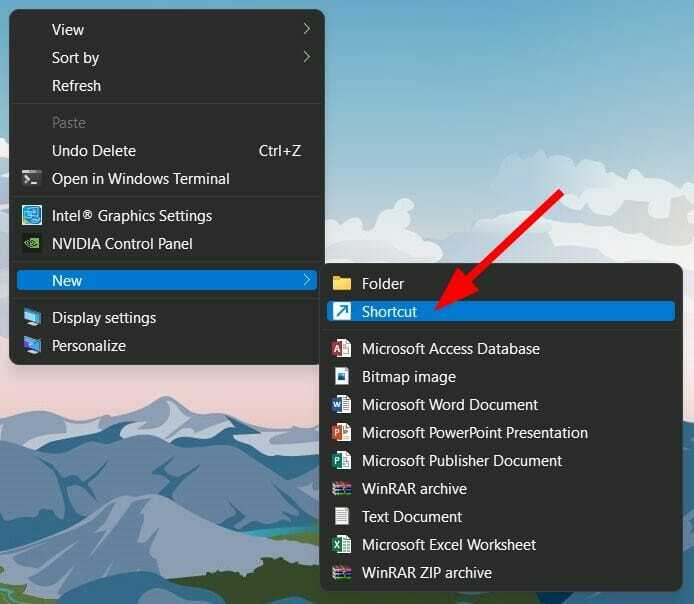
- Geben Sie in das Textfeld ein calc.exe und klicken Sie auf die Nächste Taste.
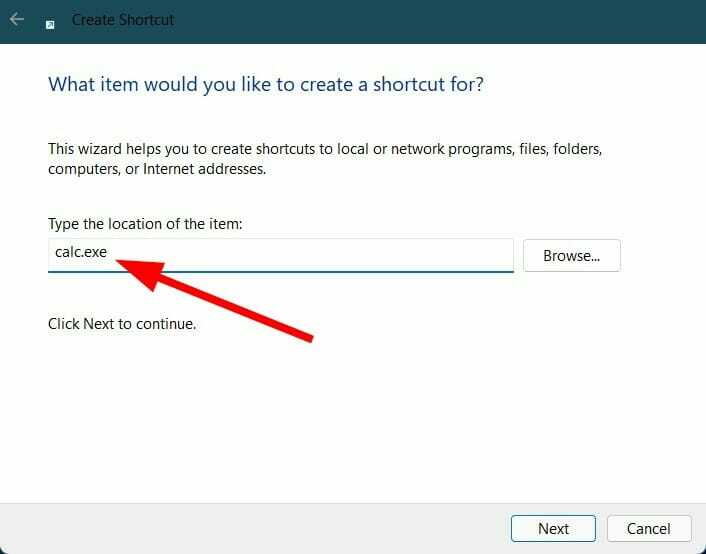
- Benennen Sie die Verknüpfung als Taschenrechner und drücke die Fertig Taste.
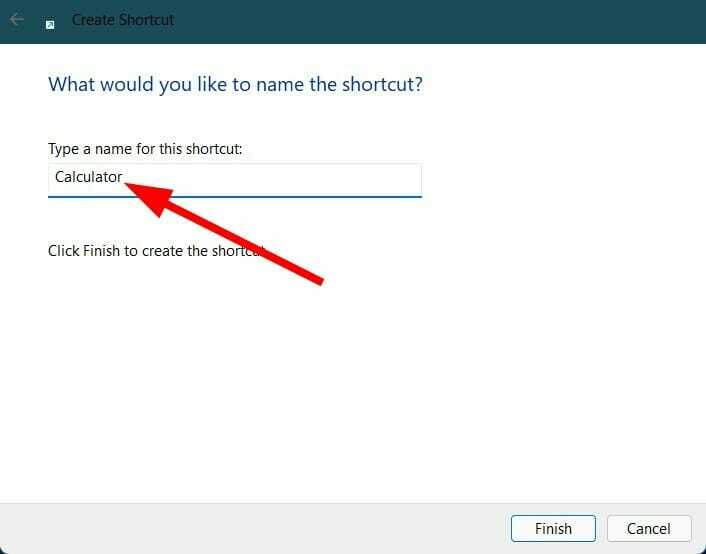
- Klicken Sie nun mit der rechten Maustaste auf die Abkürzung Sie erstellt und ausgewählt Eigenschaften.
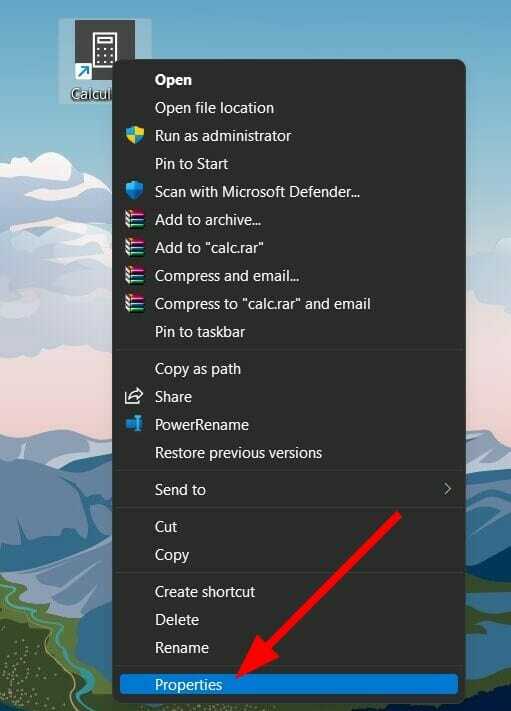
- Wechseln Sie zu Abkürzung Tab.
- Drücke den Tastenkürzel aufstellen.
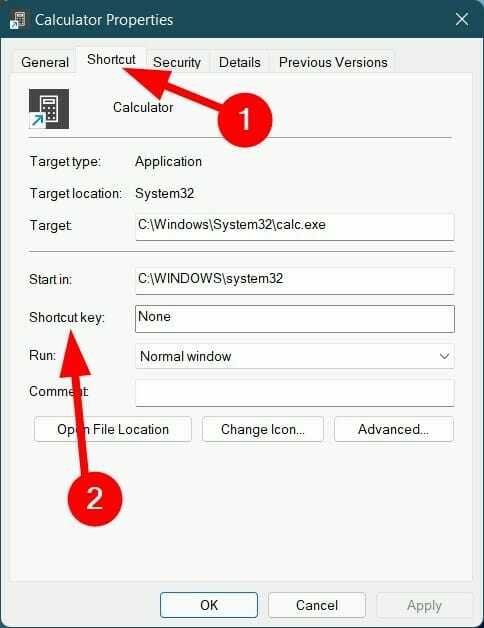
- Geben Sie die Tastenkombination ein, die Sie zuweisen möchten, um die Rechner-App zu öffnen.
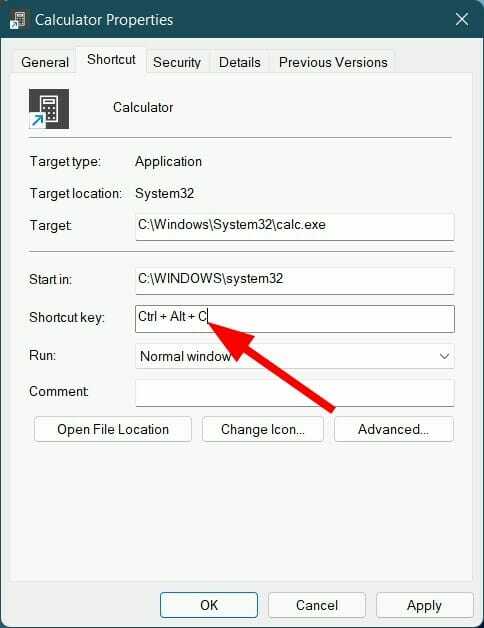
HINWEIS
Beachten Sie, dass Windows automatisch hinzufügt Strg + Alt zur ausgewählten Verknüpfung. Also zum Beispiel, wenn Sie wählen C als Tastenkombination, dann macht Windows 11 die Tastenkombination als Strg + Alt + C.
Wenn Sie mit der Tastenkombination zufrieden sind, klicken Sie einfach auf die Schaltfläche Übernehmen und die Schaltfläche OK, um die Änderungen zu speichern.
Drücken Sie ab jetzt die Strg + Alt + C Tasten auf Ihrer Tastatur starten die Windows 11-Rechner-App.
Wenn Sie in einem Beruf sind, in dem Berechnungen zur Hand sein müssen, sollten Sie sich die Liste der Taschenrechner oben ansehen.
Die oben aufgeführten Rechner machen Ihre Aufgaben, insbesondere Berechnungen, ziemlich einfach, da wir eine kuratierte erstellt haben Liste, die Ihnen helfen kann, sowohl Standardberechnungen als auch komplexe Berechnungen zu lösen, einschließlich Formeln und Ausdrücke.
Teilen Sie uns im Kommentarbereich mit, welche der oben genannten Taschenrechner-Apps Ihnen gefallen haben. Sie können auch andere Taschenrechner-Apps, die Sie verwenden, im Kommentarbereich unten teilen.
 Haben Sie immer noch Probleme?Beheben Sie sie mit diesem Tool:
Haben Sie immer noch Probleme?Beheben Sie sie mit diesem Tool:
- Laden Sie dieses PC-Reparatur-Tool herunter auf TrustPilot.com mit „Großartig“ bewertet (Download beginnt auf dieser Seite).
- Klicken Scan starten um Windows-Probleme zu finden, die PC-Probleme verursachen könnten.
- Klicken Alles reparieren um Probleme mit patentierten Technologien zu beheben (Exklusiver Rabatt für unsere Leser).
Restoro wurde heruntergeladen von 0 Leser in diesem Monat.